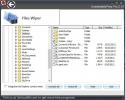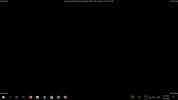Kā iespējot smilšu kasti operētājsistēmā Windows 10
Smilšu kaste ir viena no lielākajām Windows 10 1903 pievienotajām funkcijām. Kopš Izlaišana tagad notiek labi un lielākajai daļai lietotāju būs iespēja saņemt atjauninājumu, izmantojot Windows atjaunināšanu, iespējams, vēlēsities uzzināt, kā jūs varat iespējot smilškastēšanu operētājsistēmā Windows 10. Jums jāzina, ka šī funkcija ir pieejama tikai operētājsistēmā Windows 10 Pro, nevis Windows 10 Home. Turklāt procesoram ir jāatbalsta arī virtualizācija, kurai vajadzētu būt, ja tas ir diezgan jauns.
Atcerieties, ka smilšu kaste ir a 1903. gada iezīme tāpēc pārbaudiet kuru operētājsistēmas Windows 10 versiju izmantojat pirms mēģināt to iespējot. Jums būs nepieciešamas administratora tiesības, lai Windows 10 iespējotu smilšu kasti.
Iespējojiet smilšu kasti operētājsistēmā Windows 10
Atveriet vadības paneli un dodieties uz programmu iestatījumu grupu. Atlasiet opciju Ieslēgt vai izslēgt Windows funkcijas.

Tiks atvērts jauns logs, kurā uzskaitītas visas izvēles funkcijas, kuras varat iespējot operētājsistēmā Windows 10. Ritiniet līdz beigām un meklējiet Windows smilškaste. Iespējojiet to, atzīmējot rūtiņu blakus tai. Noklikšķiniet uz Labi un gaidiet, līdz funkcija tiek iespējota. Lai pabeigtu procesu, jums būs jārestartē sistēma.

Kas ir smilškaste?
Smilšu bokss nav jauns termins, un šī ir gandrīz pirmā reize, kad tas tiek izmantots OS. Faktiski Apple visām smēķēšanas kastēm ir visas operētājsistēmas, un tai ir galvenā loma, lai tās ierīces aizsargātu no ļaunprātīgiem uzbrukumiem. Smilšu kaste pamatā ir virtuāla vide, kurā varat palaist lietotnes, kas ir “atslēgtas” no pārējā datora. Padomājiet par to, kā palaistu virtuālo mašīnu un palaistu lietotni virtuālajā mašīnā. Tas ir daudz vienkāršāk.
Kad smilšu kaste ir iespējota, varat to darbināt tāpat kā jebkuru citu lietotni. Atveriet izvēlni Sākt un dodieties uz lietotņu sarakstu. Meklējiet Windows smilškasti. Noklikšķiniet uz tā, lai to palaistu, un jums būs tas, kas būtībā izskatās kā cits Windows 10, kas darbojas uz darbvirsmas.

Samdboxing netiek ieviests, izmantojot OS. Tā ir virtuāla vide, kuru iegūstat citu lietotņu palaišanai. Kā galalietotājs varat to izmantot, lai palaistu lietotnes, par kurām jums varētu rasties aizdomas. Iespējams, izstrādātāji no tā vairāk izmantos, nekā to izmantos gala lietotājs.
Ja kādreiz esat mēģinājis iestatīt virtuālo mašīnu, jūs zināt, ka iestatīšana var aizņemt nedaudz laika, un dažreiz OS attēls, kuru izmantojat virtuālajam mašīnai, netiek sāknēts. Tas ir grūts un ilgs process.
Meklēt
Jaunākās Publikācijas
Šis Windows failu glābšanas komplekts pat ļauj atgūt izdzēstos e-pastus
Cik reizes esat nejauši izdzēsis svarīgu failu, tikai lai vēlāk jus...
Skatiet detalizētu informāciju par sistēmu, ieskaitot palaides un meklēšanas vēsturi un daudz ko citu
Ja nospiedīsit Win + Pause Break uz tastatūras, ekrānā parādās pama...
Kā izdzēst failu vai mapi, kuru lieto operētājsistēmā Windows 10
Ja fails vai mape tiek izmantota, t.i., tā ir atvērta lietotnē, vai...